מדריך זה מכיל הוראות שלב אחר שלב לתיקון הבעיה הבאה: קליק ימני לא עובד ב-Windows 10. כאשר לחיצה ימנית בעכבר לא עובדת, סייר Windows קורס או שהמשתמש לא יכול לראות את תפריט הלחיצה הימנית (aka "תפריט הקשר") כדי לבצע מספר פעולות (למשל ליצור תיקיה או קובץ חדש, לפתיחת הגדרות ההתאמה האישית, וכו.).
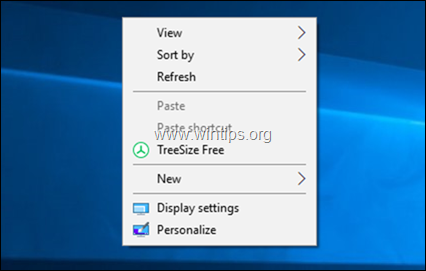
בעיית "לחיצה ימנית לא עובדת" ב-Windows 10 יכולה להופיע מכמה סיבות. לכן, במדריך זה תמצא מספר שיטות לפתרון הבעיה.
כיצד לתקן: תפריט לחיצה ימנית לא עובד ב-Windows 10.
שיטה 1. כבה את מצב הטבלה.
1. לחץ על הַתחָלָה תפריט ועבור אל הגדרות ולאחר מכן לחץ מערכת.
ולאחר מכן לחץ מערכת.

2. בחר מצב טאבלט משמאל.
3. תחת "כאשר אני נכנס" בחר השתמש במצב שולחן העבודה.
4. תחת "כאשר המכשיר הזה מעביר או מכבה את מצב הטאבלט באופן אוטומטי", בחר אל תשאל אותי ואל תחליף.

5. אתחול המחשב שלך.
שיטה 2. הסר את לוח הבקרה של Intel & NVIDIA מתפריט ההקשר בלחיצה ימנית.
בעיית "לחיצה ימנית לא עובדת" שמתמודדת בדרך כלל עם מחשבי Windows 10 עם מתאמי תצוגה של אינטל או NVIDIA. במקרה זה, המשך והסר מתפריט הלחיצה הימנית את אפשרויות NVIDIA או לוח הבקרה של Intel. לעשות את זה:
1. לחץ בו זמנית על חלונות  + ר מקשים לפתיחת תיבת הפקודות הפעלה.
+ ר מקשים לפתיחת תיבת הפקודות הפעלה.
2. סוּג regedit ולחץ להיכנס.

3. בחלונית השמאלית, נווט והרחיב את המפתח הזה:
- Computer\HKEY_CLASSES_ROOT\Directory\Background\shellex\ContextMenuHandlers
4. לאחר מכן בחר אחד אחד את המקשים הבאים והקש על לִמְחוֹק לחצן כדי להסיר אותם.
- igfxcui
- igfxDTCM
- NvCplDesktopContext
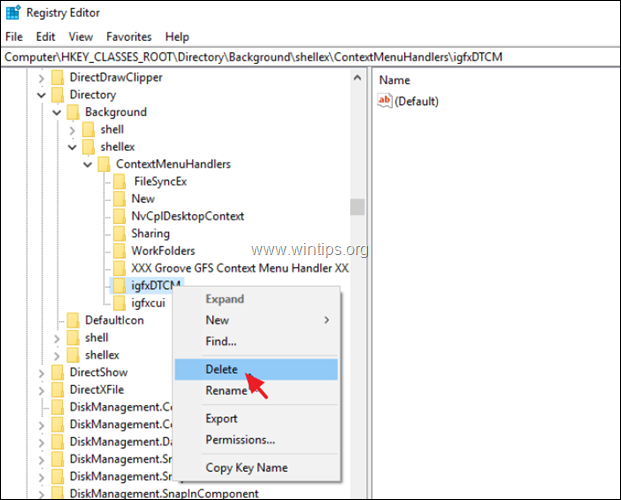
5. סגור את עורך הרישום ו אתחול המחשב האישי שלך.
שיטה 3. תקן שגיאות שחיתות של Windows עם כלי DISM & SFC.
1. פתח את שורת הפקודה כמנהל. לעשות את זה:
1. בתיבת החיפוש הקלד: cmd אוֹ שורת הפקודה
2. בחר הפעל כמנהל (או לחץ CTRL + מִשׁמֶרֶת + להיכנס )
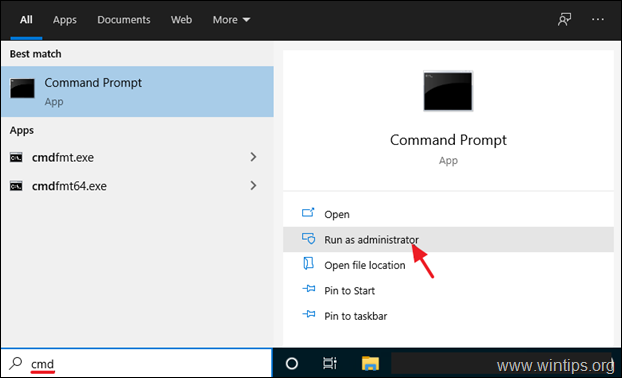
2. בחלון שורת הפקודה, הקלד את הפקודה הבאה ולחץ להיכנס:
- Dism.exe /Online /Cleanup-Image /Restorehealth

3. היו סבלניים עד לתיקון חנות הרכיבים של DISM. לאחר השלמת הפעולה, (יש ליידע אותך שהשחיתות בחנות הרכיבים תוקנה), תן פקודה זו ולחץ על להיכנס:
- SFC /SCANNOW

4. כאשר סריקת SFC תושלם, אתחול המחשב שלך.
5. בדוק אם תפריט הקליק הימני פועל כעת.
שיטה 4. תקן את Windows 10 עם שדרוג במקום.
שיטה נוספת שבדרך כלל יכולה לתקן בעיות רבות ב-Windows 10, היא לתקן את Windows עם שדרוג במקום. עבור משימה זו, עקוב אחר ההוראות המפורטות במאמר זה: כיצד לתקן את Windows 10 עם שדרוג במקום.
זהו זה! איזו שיטה עבדה עבורך?
הודע לי אם המדריך הזה עזר לך על ידי השארת הערה לגבי החוויה שלך. בבקשה תעשו לייק ושתפו את המדריך הזה כדי לעזור לאחרים.
שיטה 3. תקן שגיאות שחיתות של Windows עם כלי DISM & SFC.
1. בתיבת החיפוש הקלד: cmd או שורת פקודה
2. לחץ לחיצה ימנית על שורת הפקודה (תוצאה) ובחר הפעל כמנהל.
הפקודה השנייה היא "ללחוץ לחיצה ימנית" על מצב המנהל. ובכן, אם הייתי יכול ללחוץ ימני על משהו, לא הייתי כאן. מטרת התרגיל הזה היא לשחזר את יכולת הקליק הימני שלי. האם יש אמצעי אחר שבאמצעותו נוכל לגשת לתפריט זה?